

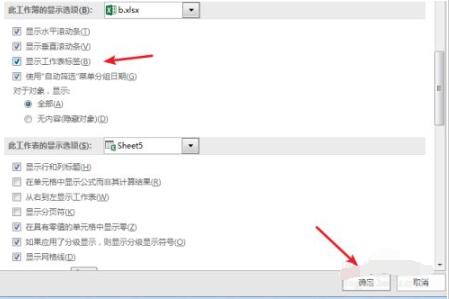
|
本站电脑知识提供应用软件知识,计算机网络软件知识,计算机系统工具知识,电脑配置知识,电脑故障排除和电脑常识大全,帮助您更好的学习电脑!不为别的,只因有共同的爱好,为软件和互联网发展出一分力! 小伙伴们你们知道Excel底部工作标签不显示这么办呢?今天小编很乐意与大家分享Excel底部工作标签不显示的解决方法,感兴趣的可以来了解了解哦。 EXCEL的工作表名称都没有了,都不知道怎么进入另外几个表。 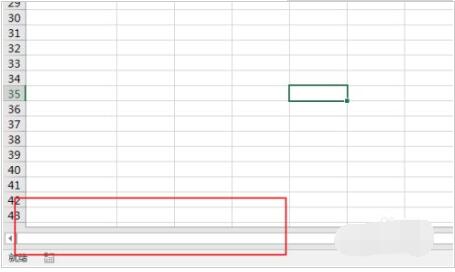
打开“文件”菜单下的“选项” 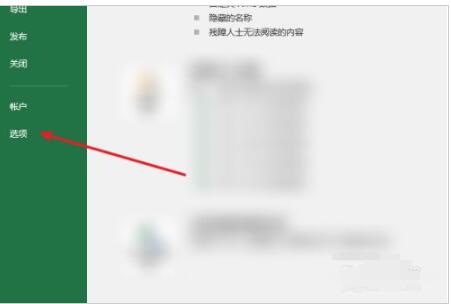
打开EXCEL选项窗口,点击“高级”进入高级设置界面。 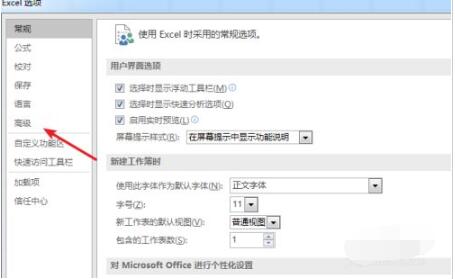
一直往下找,找到“此工作簿的显示选项”,下面有个“显示工作表标签”现在是没有勾中状态的。 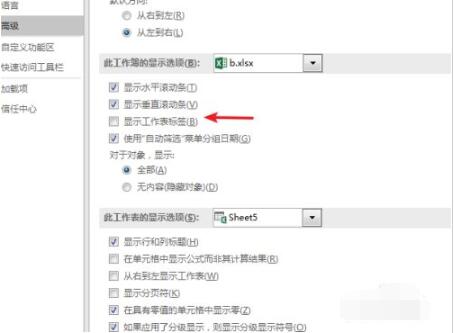
勾选上“显示工作表标签”,点击“确定”按钮完成设置。 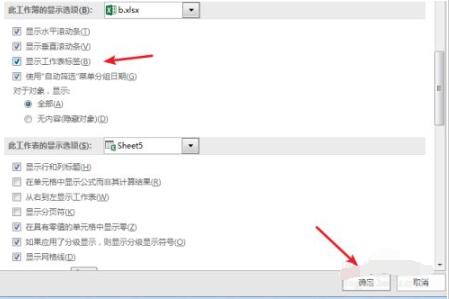
再返回表格查看,我们需要的工作表栏显示出来。 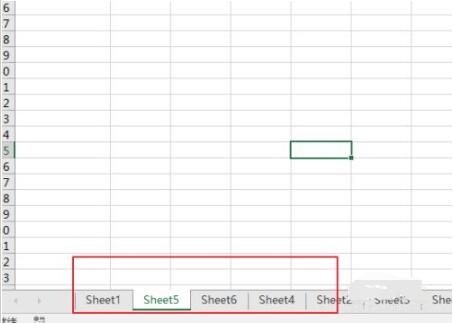
以上这里为各位分享了Excel底部工作标签不显示的解决方法。有需要的朋友赶快来看看本篇文章吧! 学习教程快速掌握从入门到精通的电脑知识 |
温馨提示:喜欢本站的话,请收藏一下本站!